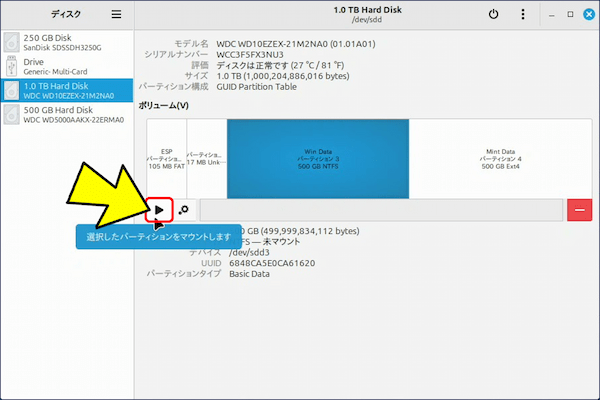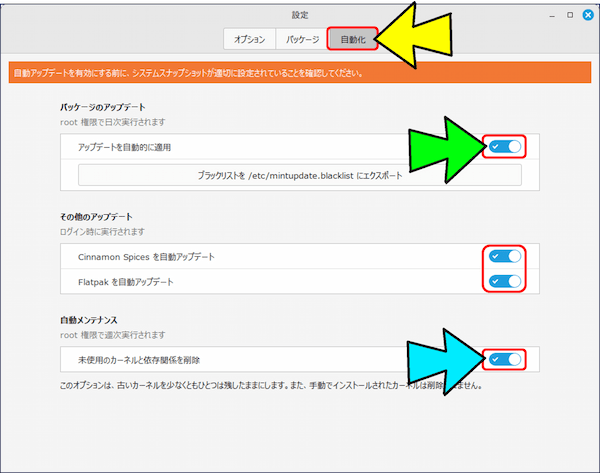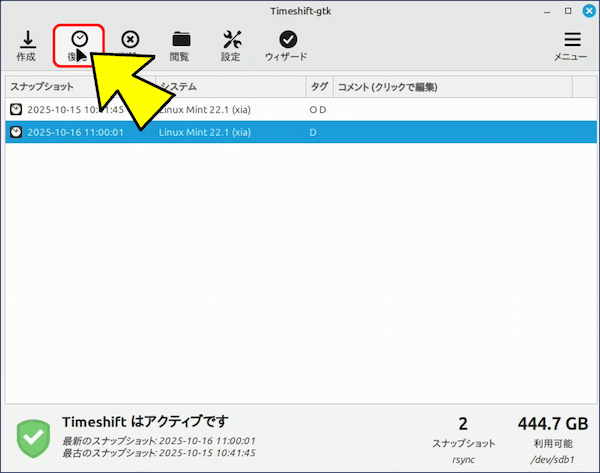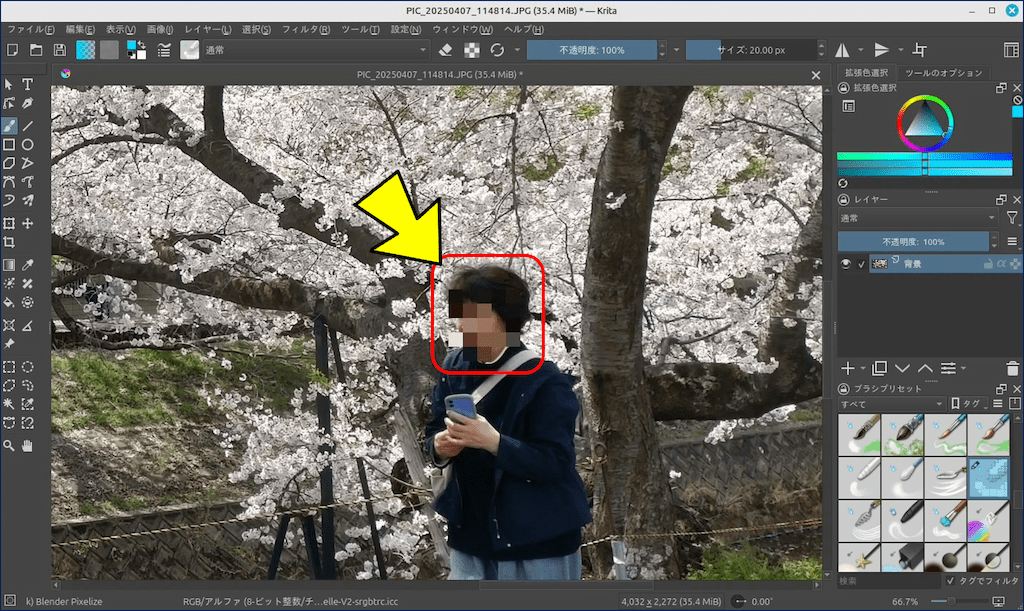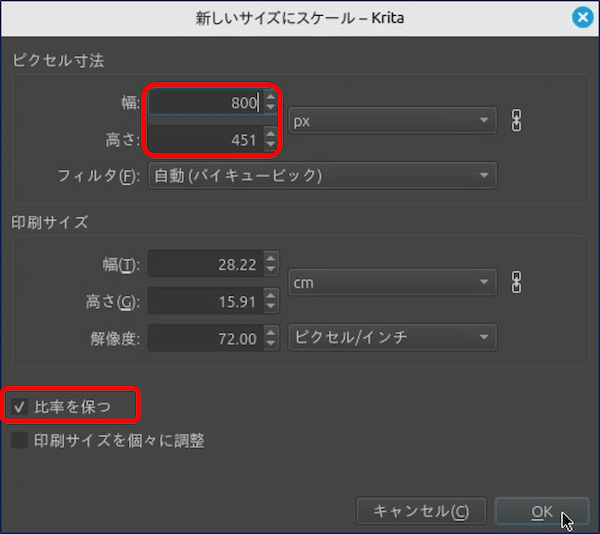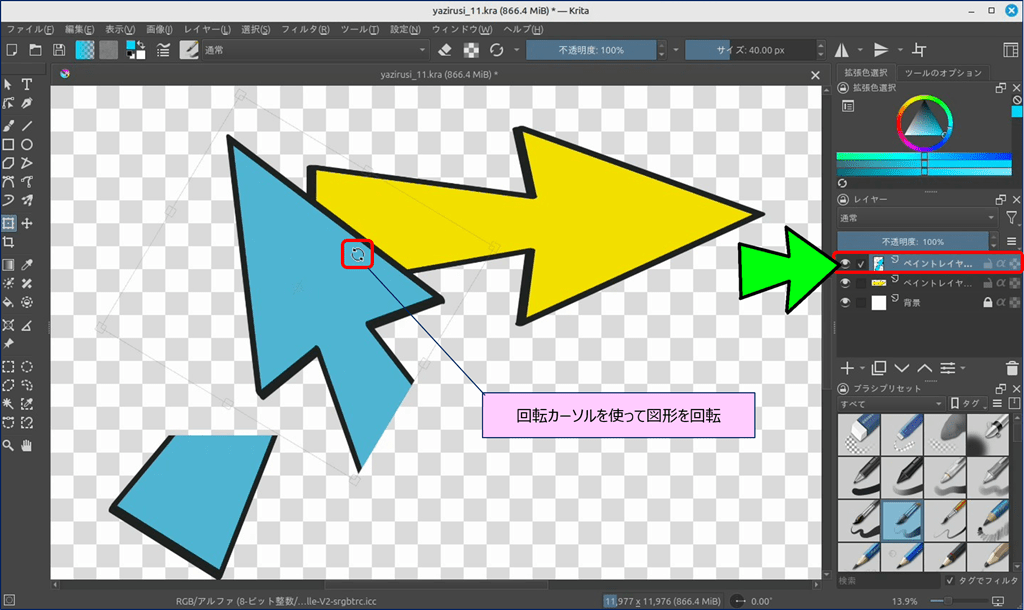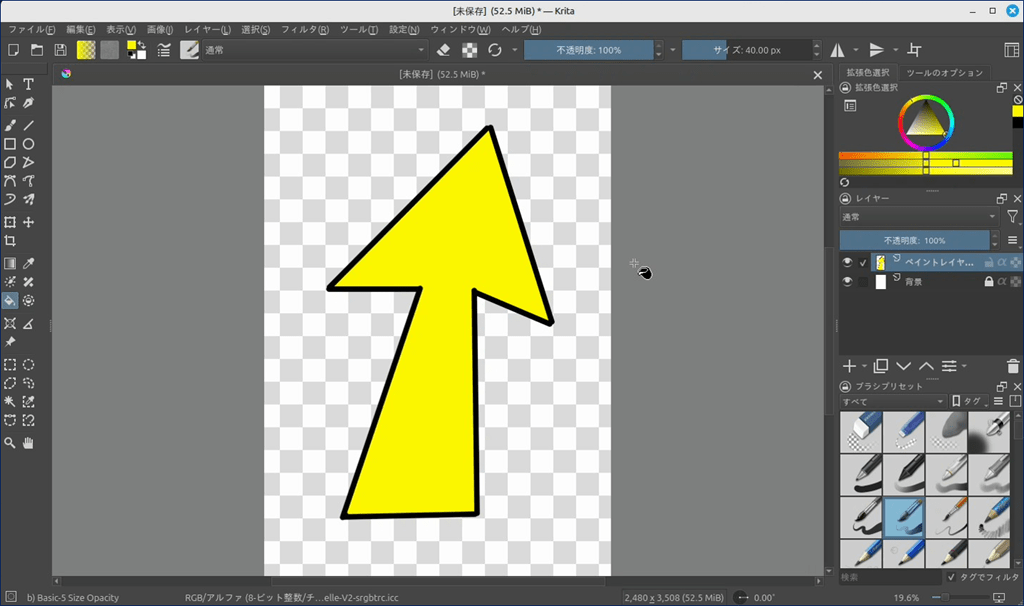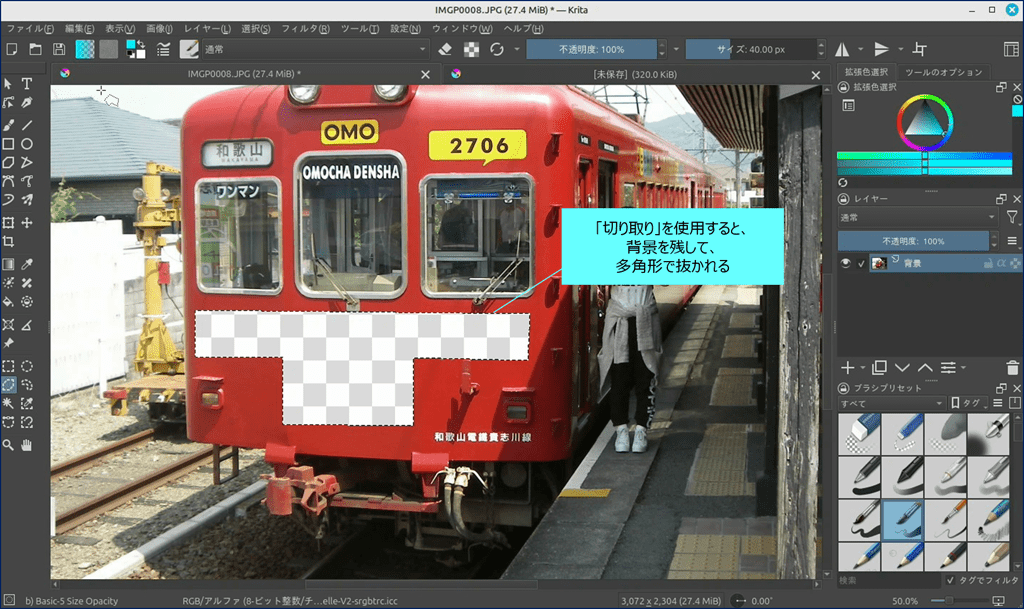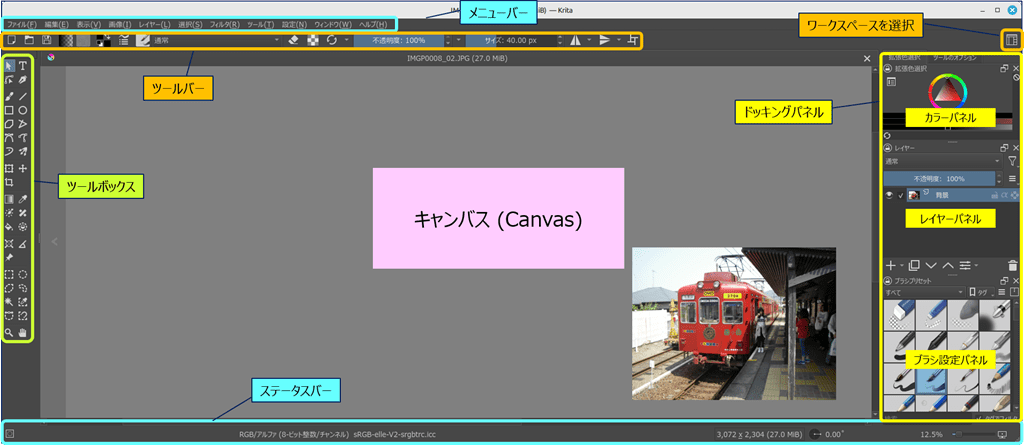低スペック PC 活用ノウハウ
Linux Mint (Cinnamon) の使い方 その-34
「ディスク」アプリ(GNOME Disk Utility) の使い方
Linux Mint (Cinnamon) の使い方 その-34
「ディスク」アプリ(GNOME Disk Utility) の使い方
Linux Mint の アクセサリーにある「ディスク」アプリ(正式には GNOME Disk Utility)は、ハードディスクや SSD の管理に欠かせないツールです。
このアプリを使えば、ディスクの状態を確認したり、パーティションを作成・編集したり、フォーマットしたりできます。
このアプリを使えば、ディスクの状態を確認したり、パーティションを作成・編集したり、フォーマットしたりできます。
この記事では、初心者向けに ディスク アプリの基本的な使い方を説明します。